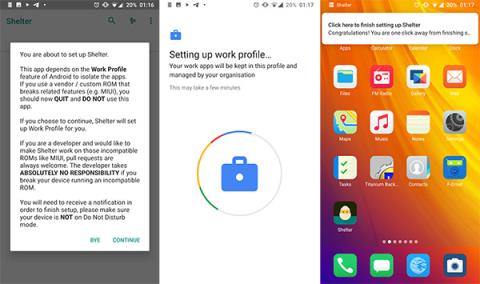Shelter er en veldig praktisk Android-sikkerhetsapplikasjon som lar deg plassere applikasjoner i en sandkasse . I artikkelen nedenfor vil Quantrimang snakke om hvordan Shelter fungerer og hvordan du bruker dette verktøyet.
Opprinnelse og nedlasting Shelter
Shelter er gratis og åpen kildekode-programvare som har innebygd Android-arbeidsprofilfunksjonalitet og er tilgjengelig for alle brukere.
Vanligvis kan en jobbprofil bare nås med avansert og kostbar programvare. Denne programvaren lar ansatte bruke én enhet for både arbeid og personvern mens data knyttet til de to holdes atskilt.
Noen få selskaper som Samsung tilbyr også lignende funksjoner. Imidlertid kan Shelter nås og brukes på flere enheter.
For å komme i gang, last ned appen. På grunn av Googles retningslinjer vil Play Store-versjonen mangle Files Shuttle -funksjonen . Fullversjonen kan lastes ned fra F-Droid .
Hvordan installere og sette opp Shelter
Når du har lastet ned og installert Shelter, er det noen få trinn du må fullføre før du begynner å bruke det. For å åpne applikasjonen, klikk på ikonet med et bilde av en kylling som klekkes fra et egg.

En dialogboks vises som advarer om at du ikke bør kjøre den på en telefon som har brukt programvare for jobbarkivering, for eksempel Secure Folder eller Hidden Folders . Hvis du er usikker, velg Bye , eller velg Fortsett for å fortsette.
Den neste skjermen forteller deg at du er i ferd med å sette opp en jobbprofil som administreres av bedriften din. Dette er imidlertid den vanlige skjermen fra Android-arbeidsprofilbehandleren. Shelter -koden er tilgjengelig for alle å inspisere og oppdaget ingen sikkerhetsproblemer knyttet til applikasjonen. Hvis det er greit, klikk på Godta og fortsett .
Neste er å sette opp jobbprofilen din. Denne prosessen kan ta noen minutter å fullføre.
Når jobbprofilen er klar, er det et varsel på startskjermen som venter. Dra varslingslinjen og klikk på meldingen for å fullføre oppsettet. Shelter vil bli startet på nytt om kort tid, hvis ikke, klikk på ikonet for å åpne det.
Når du åpner Shelter, vil du se to faner: Main (lister apper installert på den vanlige profilen) og Shelter (lister mock-apper eller installert i sandkassen).
Du kan installere apper i Shelter på tre måter:
- Fra Shelter kan du emulere alle programmer som allerede finnes på enheten. Appen antas å være nyinstallert og kopierer ingen innstillinger eller data fra den gamle appen.
- Du kan emulere Google Play Store eller F-Droid og installere apper direkte på jobbprofilen din. Denne funksjonen er veldig nyttig når du ikke vil at to identiske applikasjoner skal ta opp mye plass.
- Du kan bruke funksjonen Installer APK i Shelter fra menyen med tre prikker i øvre høyre hjørne. Denne funksjonen åpner en filleser slik at du kan finne APK-filen.
Det hypotetiske applikasjonsoppsettet i Shelter
For å håne det første programmet, klikk på navnet i hovedfanen . Når du klikker på applikasjonsnavnet, vises en dialogboks som informerer deg om at aktivitetene er tilgjengelige. Alternativer inkluderer Clone to Shelter (arbeidsprofil) eller Uninstall . Klikk Klon til ly .

Et varsel vil bli sendt om at telefonen din ikke har lov til å installere ukjente applikasjoner fra Shelter av sikkerhetsgrunner. Dette er en Android-sikkerhetsfunksjon for å hindre folk i å installere apper fra tredjepartskilder. Hvis du vil fortsette, trykker du på Innstillinger .
Velg Tillat fra denne kilden på neste skjermbilde. Gi Shelter tilgang til å installere programvaren, og klikk deretter på tilbakepilen i øvre venstre hjørne.
Velg Installer for å fortsette. Når appen er ferdig installert, vil du se den oppført i Shelter- fanen . Klikk på ikonet for å få menyalternativene.
Deretter velger du Start for å åpne programmet eller Opprett Unfreeze og/eller Launch Shortcut for å plassere ikonet på startskjermen. Shelter-applikasjonsikonene på startskjermen er merket med en liten blå kiste, som hjelper deg å skille dem fra vanlige applikasjoner.
Når du åpner appen, kan du begynne å bruke den på vanlig måte, bortsett fra at appen vil være trygt isolert fra resten av enheten din.